[Ultimate Guide] Kā atbloķēt iPhone piekļuves kodu bez datora
Tātad jūs iegādājāties lietotu iPhone un jūsnevar to atbloķēt. Ierīcei ir jāievada kods, un jūs to nezināt. Vai arī esat aizmirsis paroli un to nevarat atbloķēt. Ievadot nepareizu piekļuves kodu vairākas reizes, jūsu iPhone tiks atspējots. Šajā brīdī jums ir jāapiet piekļuves kods, lai jūs varētu sākt lietot ierīci. Neatkarīgi no tā, vai jums ir jaunāka modeļa, piemēram, iPhone 8, iPhone X, vai vecāka modeļa, piemēram, iPhone 4, 5 un 6., ir programmatūra, kas var jums palīdzēt. Paturot prātā, šeit ir aprakstīts, kā atbloķēt iPhone piekļuves kodu bez datora.
- 1. veids: kā atbloķēt bez datora, izmantojot iCloud
- 2. veids: kā atbloķēt iPhone piekļuves kodu, izmantojot Siri
- Ko darīt, ja aizmirsāt savu iPhone piekļuves kodu?
1. veids: kā atbloķēt bez datora, izmantojot iCloud
Šis veids darbojas tikai tad, ja jūs zināt savu iCloudakreditācijas dati, un jūs savā iCloud esat iespējojis “Atrast manu iPhone”. Pretējā gadījumā jums jāatrod cits veids, kā atbloķēt iPhone 6 piekļuves kodu bez datora.
Tomēr ir nozveja. Atcerieties, ka Apple neļauj atiestatīt ierīces piekļuves kodu. Būtībā jūs izdzēsīsit savus datus un ievadīsit jaunu informāciju par piekļuves kodu. Pirms turpināt, pārliecinieties, vai ierīcei ir dublējums.
1. darbība: Dodieties uz oficiālo iCloud vietni un ievadiet sava konta akreditācijas datus, kas saistīti ar jūsu iPhone. Lai pieteiktos vietnē, varat izmantot jebkuru rokas ierīci, tai nav jābūt datoram. Kad esat pieteicies, vietne sniegs pāris iespējas. Lai turpinātu, noklikšķiniet uz “Atrast iPhone”.

2. solis: vietne sāks jūsu tālruņa atrašanas procesu. Tiks atvērta jauna saskarne. Noklikšķiniet uz “Visas ierīces”. Atlasiet iPhone, kurā vēlaties apiet piekļuves kodu.

3. solis: tiklīdz programmatūra atrod jūsu ierīci, jums tiks piedāvātas vairākas iespējas. Noklikšķiniet uz "Dzēst iPhone" un pēc tam apstipriniet izvēli.

4. darbība: Pagaidiet dažus mirkļus, lai programmatūra atiestatītu jūsu iPhone. Šī funkcija tika ieviesta, lai atrastu pazaudēto iOS ierīci, taču jūs to varat arī izmantot, lai veiktu rūpnīcas atiestatīšanu un apietu piekļuves kodu. Varat to izmantot, lai atbloķētu iPhone 4 bez iTunes vai datora.
2. veids: kā atbloķēt iPhone piekļuves kodu, izmantojot Siri
Siri ir kļūda, kuru varat izmantot kālai atbloķētu iPhone bez datora. Tas vēl nav noteikts. Tagad šis risinājums varētu nedarboties vienmēr, taču ir vērts izmēģināt. Kļūda darbojas tikai visās ierīcēs, kas darbojas operētājsistēmā iOS 8 līdz iOS 10.1
1. Vienkārši aktivizējiet Siri savā ierīcē. Viss, kas jums jādara, ir ilgi nospiest pogu Sākums. Pajautājiet Siri, kāds ir laiks, piemēram, "Hei Siri, kāds ir laiks?"

2. Pēc tam Siri parādīs pašreizējo laiku. Tam blakus būs pulksteņa ikona. Pieskarieties pulkstenim, lai piekļūtu pasaules pulksteņa funkcijai. Noklikšķiniet uz ikonas "+", lai pievienotu vēl vienu pulksteni.

3. Jūs iegūsit meklēšanas joslu, kurā jums jāievada pilsēta. Rakstiet jebko, lai jūs ievadītu tekstuālu ierakstu. Pieskarieties tekstam un pēc tam noklikšķiniet uz "Atlasīt visu".

4. Šajā brīdī jūs iegūsit jaunas iespējas, ieskaitot izgriešanu, kopēšanu utt. Lai turpinātu procesu, pieskarieties pogai “Kopīgot”. Jūs iegūsit iespējas teksta kopīgošanai. Noklikšķiniet uz ikonas Ziņa. Tālrunī tiks atvērta jauna saskarne. Būtībā jūs sākat izstrādāt jaunu ziņojumu. Atveriet lauku "Kam" un ierakstiet jebkuru tekstu. Pieskarieties atgriešanas pogai, lai turpinātu procesu, kā atbloķēt iPhone 4 bez datora.

5. Teksts kļūs zaļš. Tagad, kad teksts ir atlasīts, vēlreiz noklikšķiniet uz "+", lai pievienotu ikonu. Kad to piesitīsit, tiks atvērta jauna saskarne. Lai turpinātu, noklikšķiniet uz Izveidot jaunu kontaktpersonu. Tagad jūs nonāksit saskarnē, kur varat pievienot jaunu kontaktu. Lai turpinātu, šoreiz pieskarieties “Pievienot fotoattēlu”.
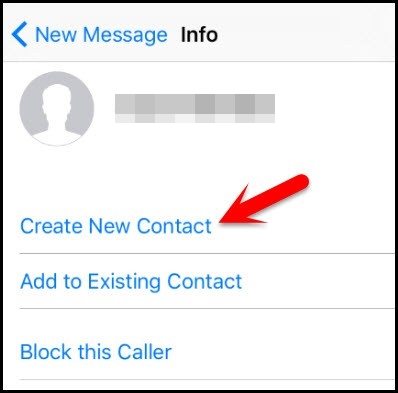
6. Noklikšķiniet uz pogas "Izvēlieties fotoattēlu", lai izvēlētos fotoattēlu no savas bibliotēkas. Tiklīdz tiek atvērta fotoattēlu bibliotēka, jūs varat pārlūkot albumus. Neklikšķiniet uz neviena albuma. Tā vietā pagaidiet dažas sekundes un pēc tam pieskarieties pogai Sākums. Jūs tiksit novirzīts uz sākuma ekrānu.

Ko darīt, ja aizmirsāt savu iPhone piekļuves kodu?
Vai šo piekļuves kodu nevar atcerēties? Jūs arī nevarat izmantot iCLoud, iTunes vai jūsu ierīču versijā ir vairāk nekā 10,1, iesūdzēt 4uKey ir vienkāršākais veids, kā dažās minūtēs atbloķēt jūsu iPhone. Vienkārši izpildiet trīs vienkāršās darbības, un bloķētais iPhone tiks atvērts.
1. Lejupielādējiet 4uKey uz jūsu Windows vai Mac, pēc tam instalējiet un atveriet to.

2. Pievienojiet savu iPhone, pēc tam noklikšķiniet uz "Sākt", jūs redzēsit ekrānu, kurā programma lūdz lejupielādēt programmaparatūras pakotni, pēc tam noklikšķiniet uz "Lejupielādēt", lai to iegūtu.

3. Kad programmaparatūras pakotne ir veiksmīgi lejupielādēta, pieskarieties “Start Unlock”, lai sāktu procesu. Viss princips prasīs nedaudz laika, lūdzu, uzgaidiet, līdz noņemšanas process būs pabeigts.
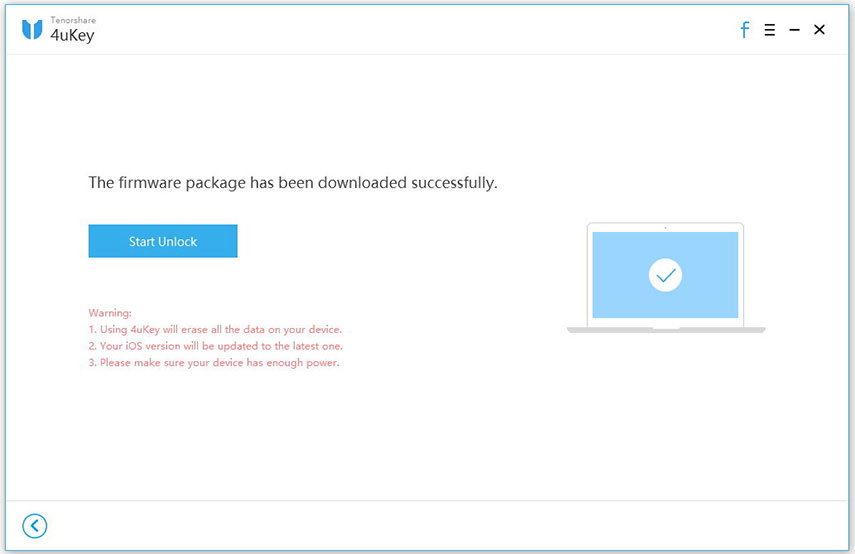
Secinājums
Kā redzat, ir kāds triks, kā to izdarītatbloķējiet iPhone piekļuves kodu bez datora vai bez tā, vai jebkuru citu iPhone šajā sakarā. Pēc veiksmīgas iPhone tālruņu piekļuves koda atbloķēšanas varat arī izmantot vietni https://www.tenorshare.com/products/iphone-data-recovery.html, lai atjaunotu dublējuma failus no iTunes un iCloud. Un tas darbojas labāk nekā tikai atjaunošana no iCloud. Galvenā atšķirība ir tā, ka jūs varat selektīvi atjaunot objektus, nevis visus failus. Un UltData sniedz priekšskatījumu visiem vienumiem pirms atjaunošanas.





![[Ultimate Guide] Kā atiestatīt aizmirstos ierobežojumus / ekrāna laika piekļuves kodu iPhone ierīcē](/images/reset-iphone/ultimate-guide-how-to-reset-forgotten-restrictionsscreen-time-passcode-on-iphone.jpg)



